Sejarah Revisi WordPress: Cara Kerja dan Mengapa Menggunakannya
Diterbitkan: 2023-04-21Begitu Anda mulai menggunakan WordPress, Anda akan segera menemukan bahwa Content Management System (CMS) hadir dengan banyak alat untuk blogging. Secara khusus, fitur riwayat revisi WordPress bisa sangat berguna. Namun, jika Anda ingin menjaga kinerja situs tetap optimal, penting bagi Anda untuk mempelajari cara mengelola revisi postingan secara efektif.
Untungnya, proses ini bisa sangat mudah. Selama Anda mengikuti beberapa praktik terbaik, seperti menghapus revisi yang tidak perlu, performa situs Anda tidak akan terpengaruh.
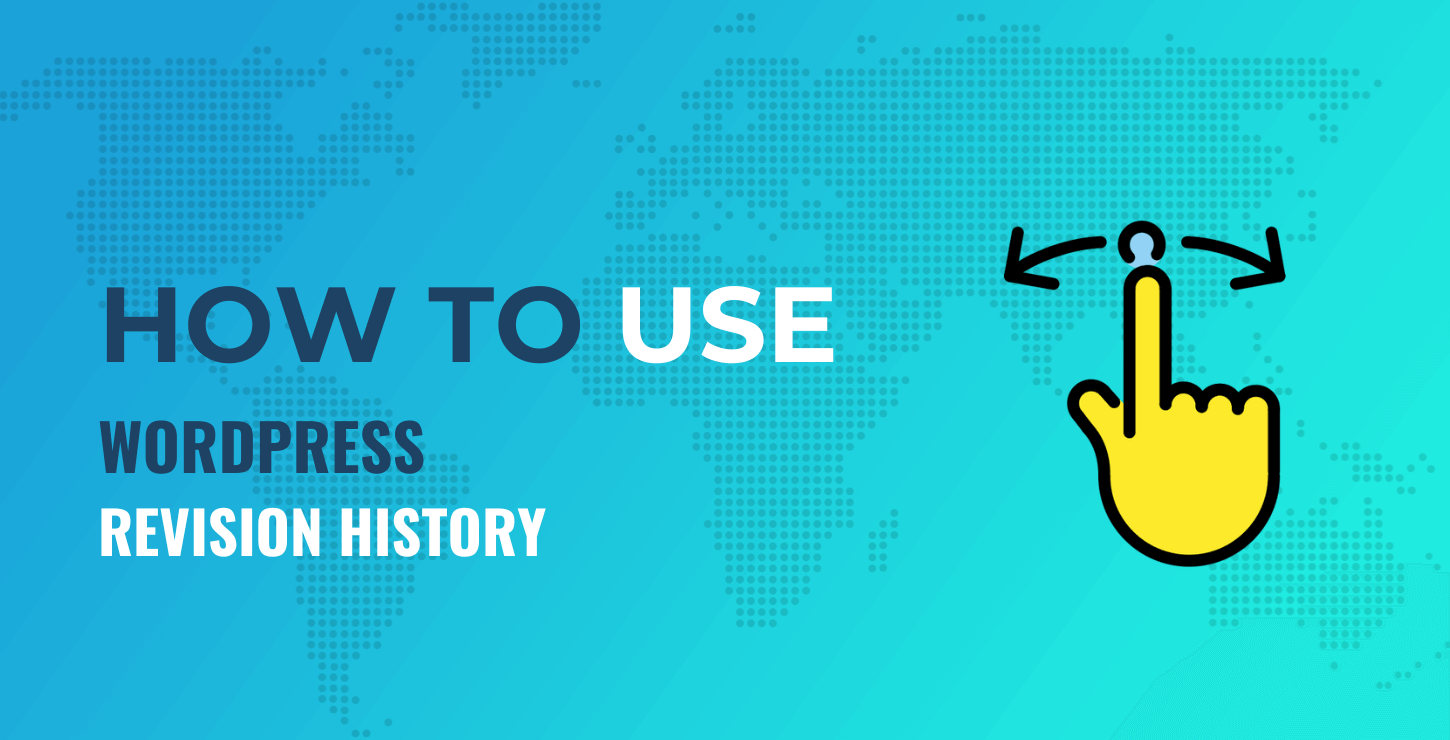
Dalam posting ini, kita akan melihat lebih dekat sejarah revisi WordPress. Kemudian, kami akan membagikan tiga tip penting untuk mengelola revisi postingan Anda. Mari kita mulai!
Pengenalan singkat tentang riwayat revisi WordPress
Sebelum kami menunjukkan kepada Anda bagaimana mengelola revisi posting, mari kita cepat melihat bagaimana menemukannya. Untuk mengakses riwayat revisi WordPress Anda, navigasikan ke dasbor Anda dan buka postingan apa pun yang Anda inginkan. Kemudian, klik ikon roda gigi di sudut kanan atas layar Anda untuk mengakses pengaturan kiriman:

Pilih tab Pos dan gulir ke bawah hingga Anda menemukan Revisi . Di sini, Anda akan melihat jumlah versi yang saat ini tersedia:
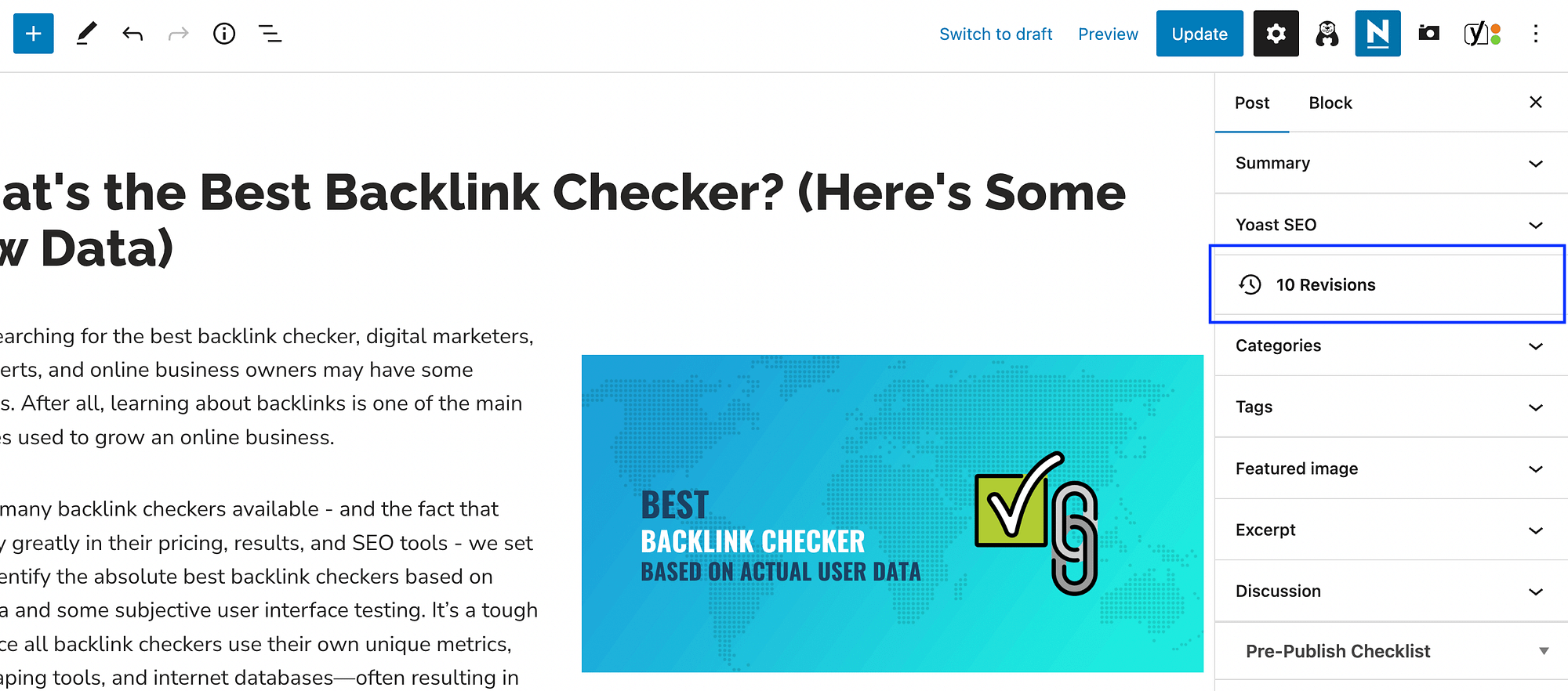
Setelah Anda mengklik tab Revisi , Anda akan melihat sesuatu seperti ini:
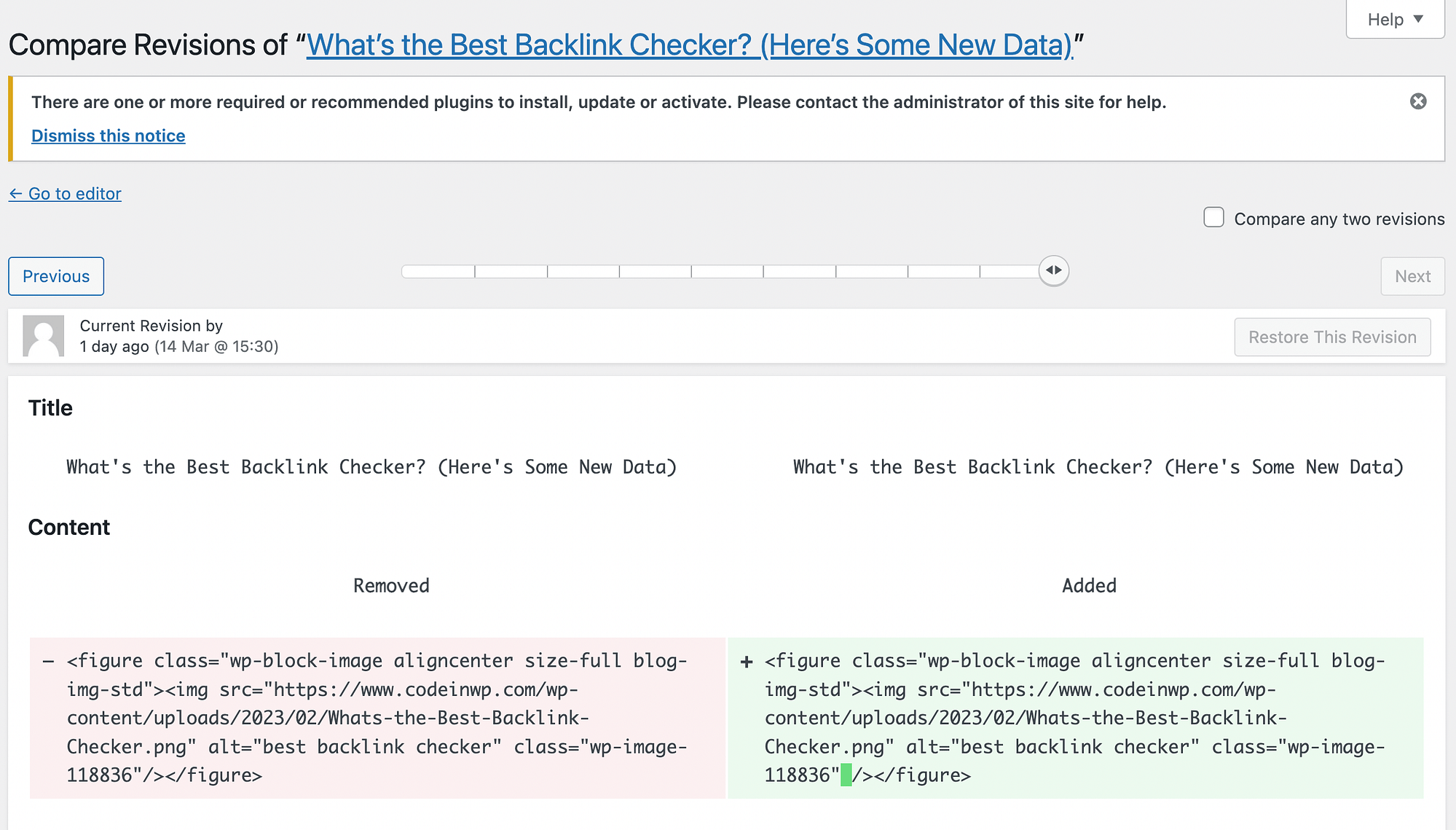
Layar ini menampilkan versi saat ini di samping versi sebelumnya. Seperti yang Anda lihat, ini dalam format kode, tetapi semua perubahan disorot dalam warna merah dan hijau.
Tepat di atas Judul kiriman, Anda akan dapat melihat beberapa detail penting tentang revisi tersebut. Misalnya, tanggal dan waktu pembuatannya, serta penulis yang melakukan perubahan tersebut.
Anda juga dapat mengeklik Sebelumnya atau menggunakan garis waktu untuk menelusuri revisi lama. Kemudian, Anda dapat memilih Pulihkan Revisi Ini jika Anda ingin mengganti versi saat ini dengan yang lebih lama.
Ada banyak skenario ketika Anda mungkin perlu mengakses riwayat revisi WordPress Anda. Misalnya, jika ada masalah koneksi saat menulis postingan, Anda tidak perlu khawatir kehilangan semua konten Anda. Anda cukup memulihkan revisi terbaru Anda.
Selain itu, riwayat revisi WordPress bisa sangat berguna bagi tim editorial dan korektor. Penulis dan editor yang berbeda dapat melacak perubahan yang dilakukan pada sebuah posting.
Namun, ada satu kelemahan utama dari revisi WordPress – mereka dapat menyebabkan database Anda membengkak. Ini dapat berdampak negatif pada kinerja dan peringkat situs web Anda di hasil pencarian.
Kiat untuk mengelola riwayat revisi WordPress Anda
Sekarang setelah Anda mengetahui lebih banyak tentang riwayat revisi WordPress (dan cara menemukannya), mari kita lihat tiga tip utama untuk mengelola revisi postingan Anda.
- Hapus revisi posting WordPress
- Batasi revisi posting WordPress yang disimpan
- Matikan revisi WordPress
1. Hapus revisi posting WordPress
Memiliki terlalu banyak revisi posting dapat menyumbat database WordPress Anda, jadi Anda mungkin ingin menghapusnya. Mari kita lihat dua cara berbeda untuk melakukan ini:
Hapus revisi posting WordPress menggunakan plugin
Jika Anda ingin menghapus revisi posting WordPress, opsi paling sederhana adalah menggunakan plugin seperti WP-Sweep. Untuk memulai, buka Plugins > Add New di dashboard WordPress Anda. Kemudian, cari alatnya:
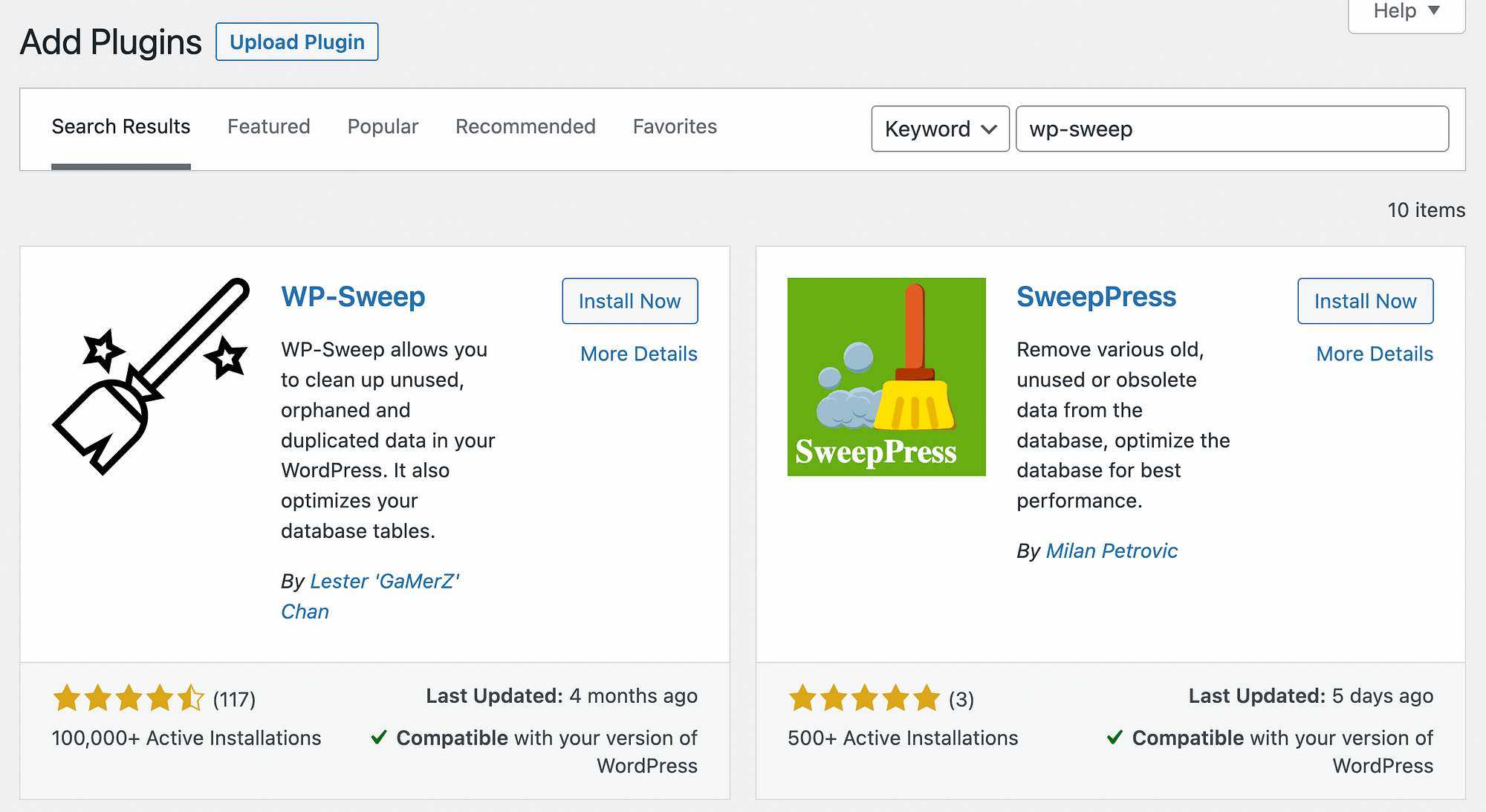
Klik Instal Sekarang diikuti oleh Aktifkan . Setelah itu, pergi ke Tools > Sweep :
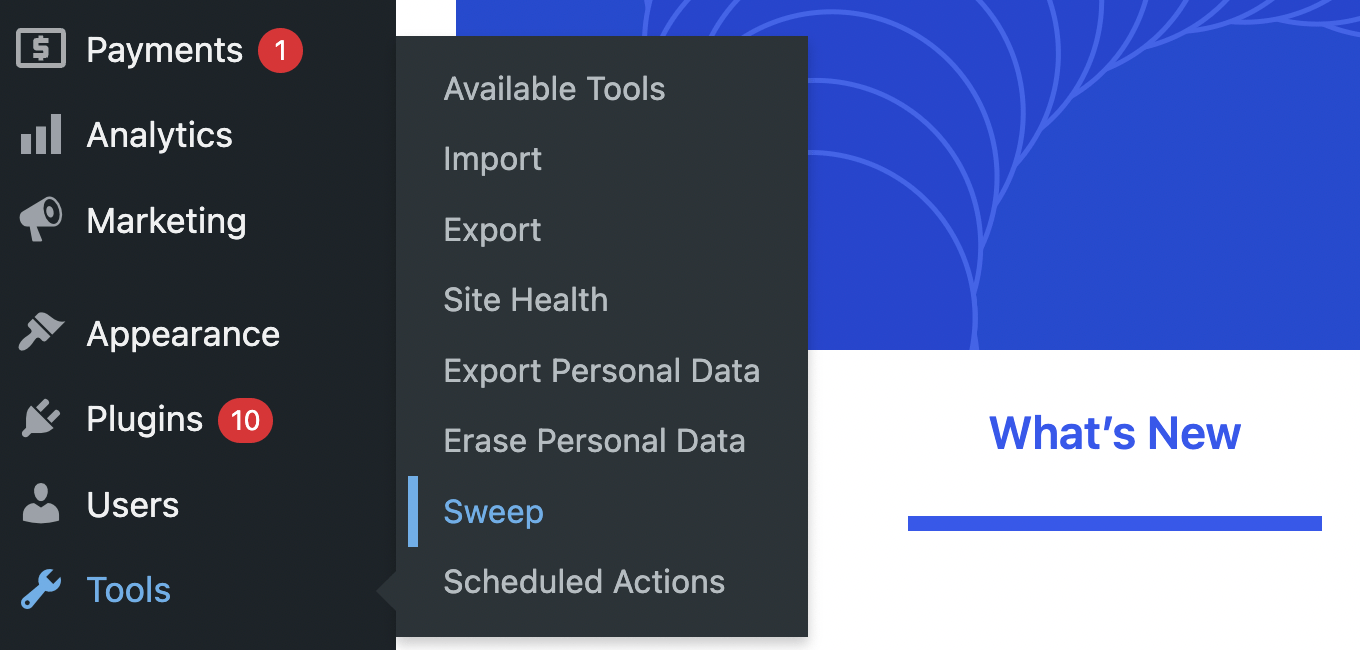
Di layar ini, Anda akan melihat bagian Post Sweep di bagian atas. Di bawah Detail , Anda akan menemukan beberapa data terkait konten Anda. Misalnya, Anda dapat melihat jumlah revisi, draf otomatis, postingan yang dihapus, dan lainnya:
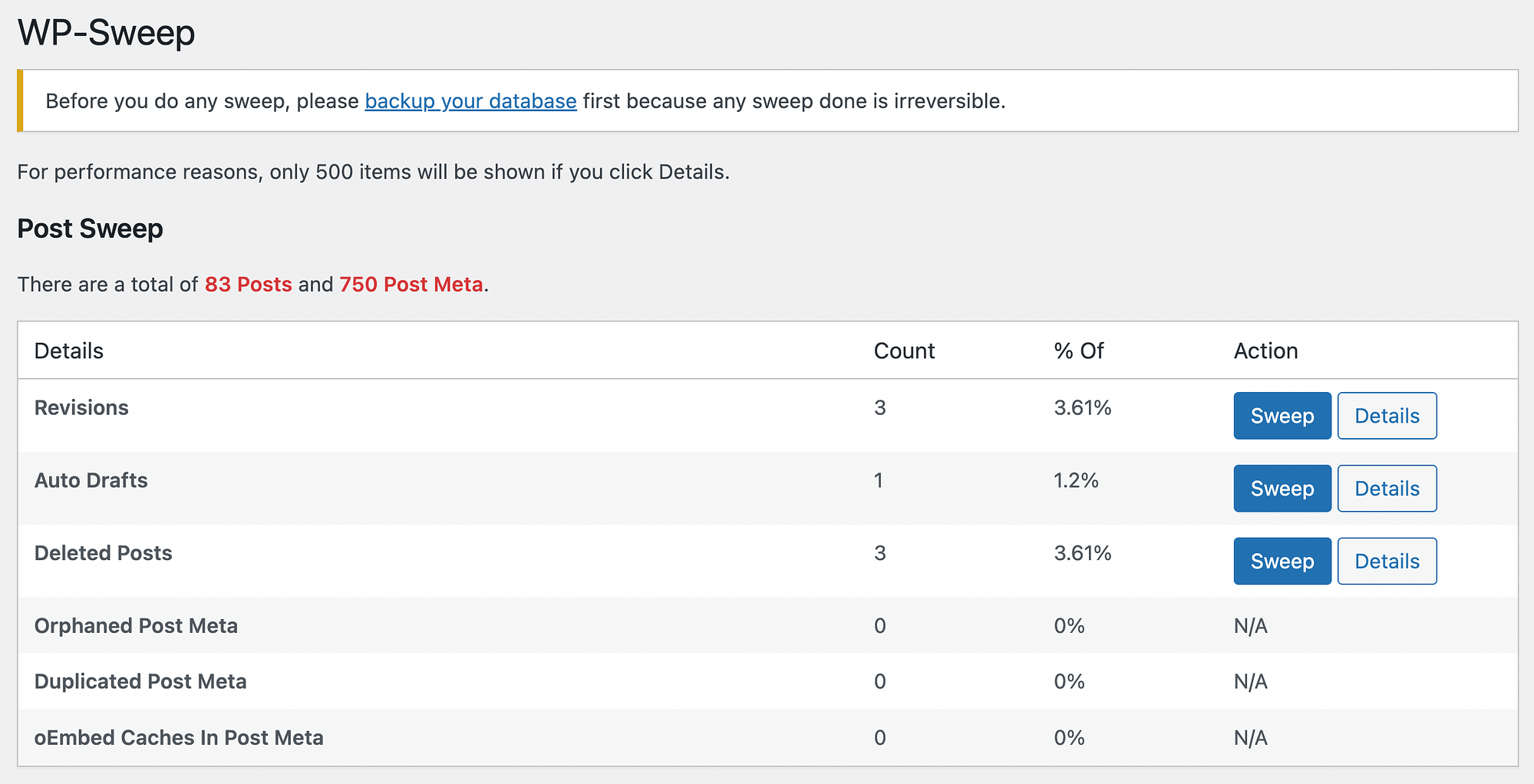
Jika Anda terus menggulir ke bawah, Anda akan melihat bahwa WP-Sweep juga memungkinkan Anda untuk "menyapu" komentar, pengguna, dan lainnya.
Di sebelah Revisi , Anda dapat mengklik tombol Detail untuk meninjau postingan yang terkait dengan revisi. Setelah Anda memverifikasi bahwa aman untuk menghapusnya, Anda dapat melanjutkan dan mengeklik Sapu .
Saat proses selesai, Anda akan dapat melihat jumlah revisi yang telah berhasil Anda hapus:
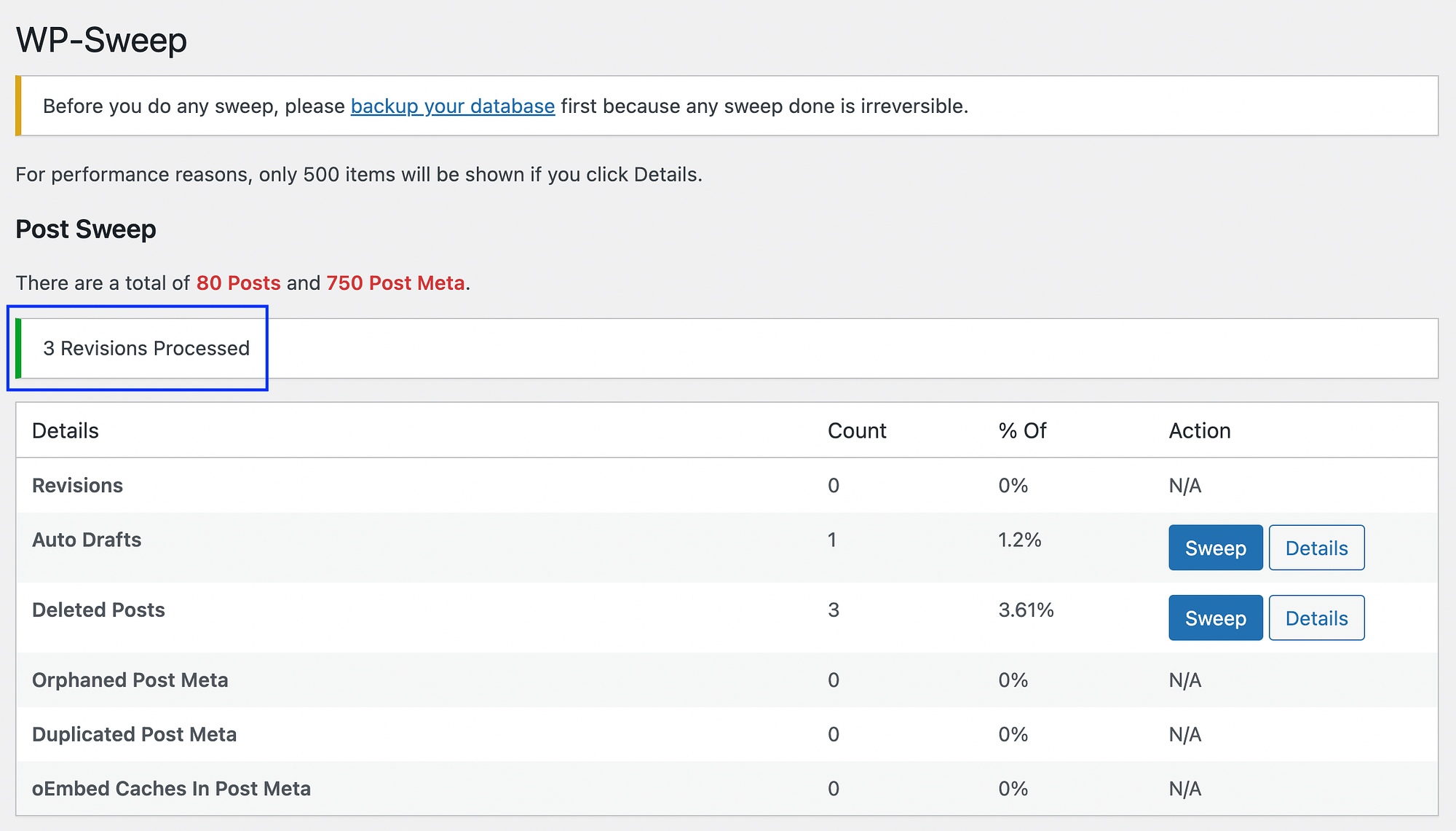
Sesederhana itu!
Hapus revisi posting WordPress secara manual
Jika Anda tidak ingin memasang plugin di situs Anda untuk menghapus revisi posting WordPress, Anda dapat melakukannya secara manual. Namun, metode ini hanya disarankan jika Anda adalah pengguna WordPress tingkat lanjut. Sebagai tindakan pencegahan, Anda sebaiknya mencadangkan situs jika terjadi kesalahan dan Anda perlu memulihkan konten yang dihapus.
Saat Anda siap, Anda dapat masuk ke akun hosting Anda dan mengakses panel kontrol Anda. Lalu, buka phpMyAdmin dan arahkan ke tab SQL.
Di sini, Anda harus menjalankan baris kode berikut:
DELETE FROM wp_posts WHERE post_type=”revision”;
Perlu diingat bahwa Anda perlu mengganti wp dengan awalan database WordPress Anda sendiri.
2. Batasi revisi posting WordPress yang disimpan
Ketika datang untuk mengelola riwayat revisi WordPress Anda, menghapus posting versi lama adalah awal yang sangat baik. Namun, ini tidak akan menghentikan pembuatan revisi pos di masa mendatang. Oleh karena itu, Anda mungkin ingin membatasi revisi WordPress yang disimpan sehingga Anda tidak perlu menghapusnya.
Batasi revisi WordPress yang disimpan menggunakan plugin
Anda dapat dengan mudah membatasi revisi WordPress yang disimpan dengan menggunakan plugin seperti Kontrol Revisi WP:
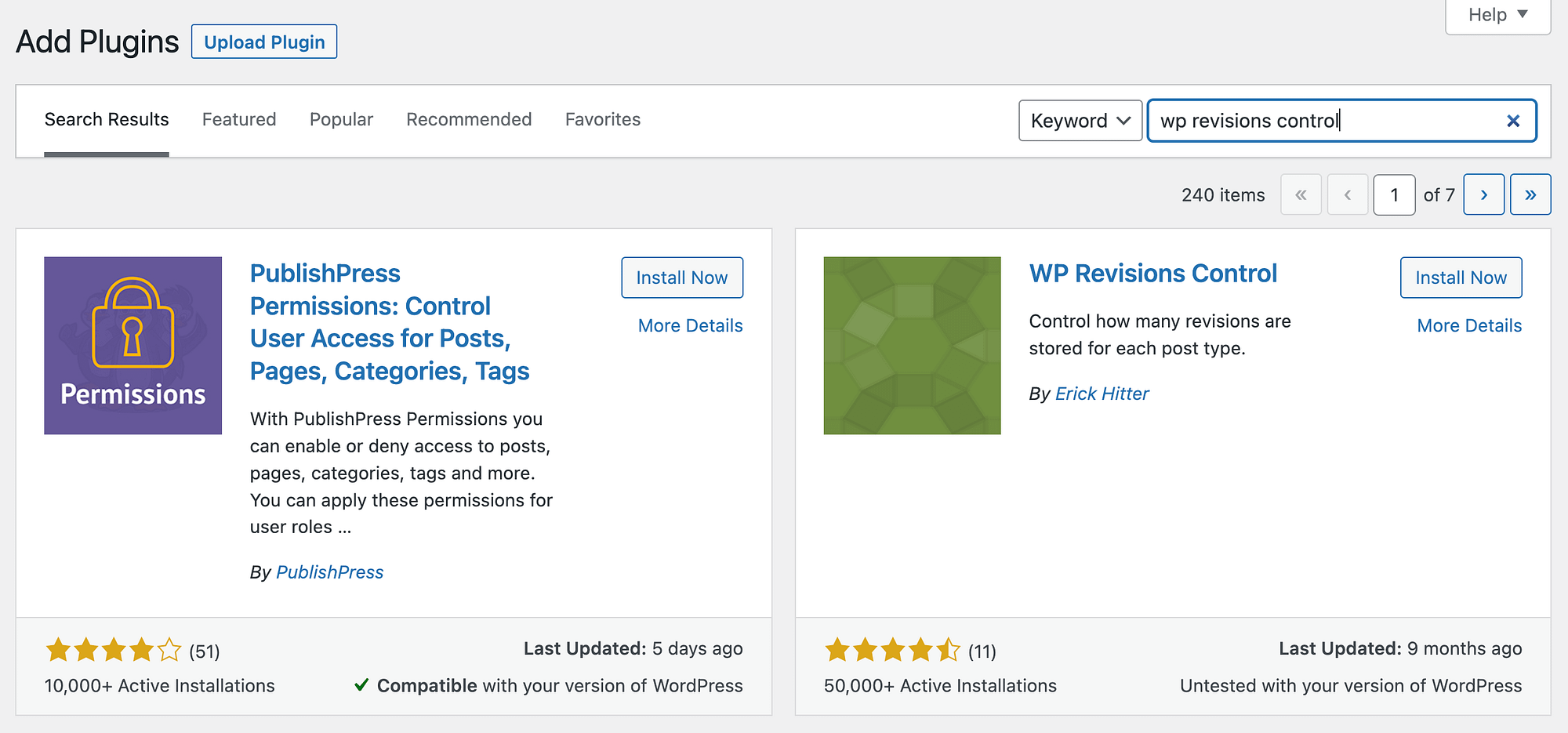
Setelah Anda menginstal dan mengaktifkan plugin, buka Settings > Writing . Kemudian, gulir ke bawah untuk menemukan bagian Kontrol Revisi WP :
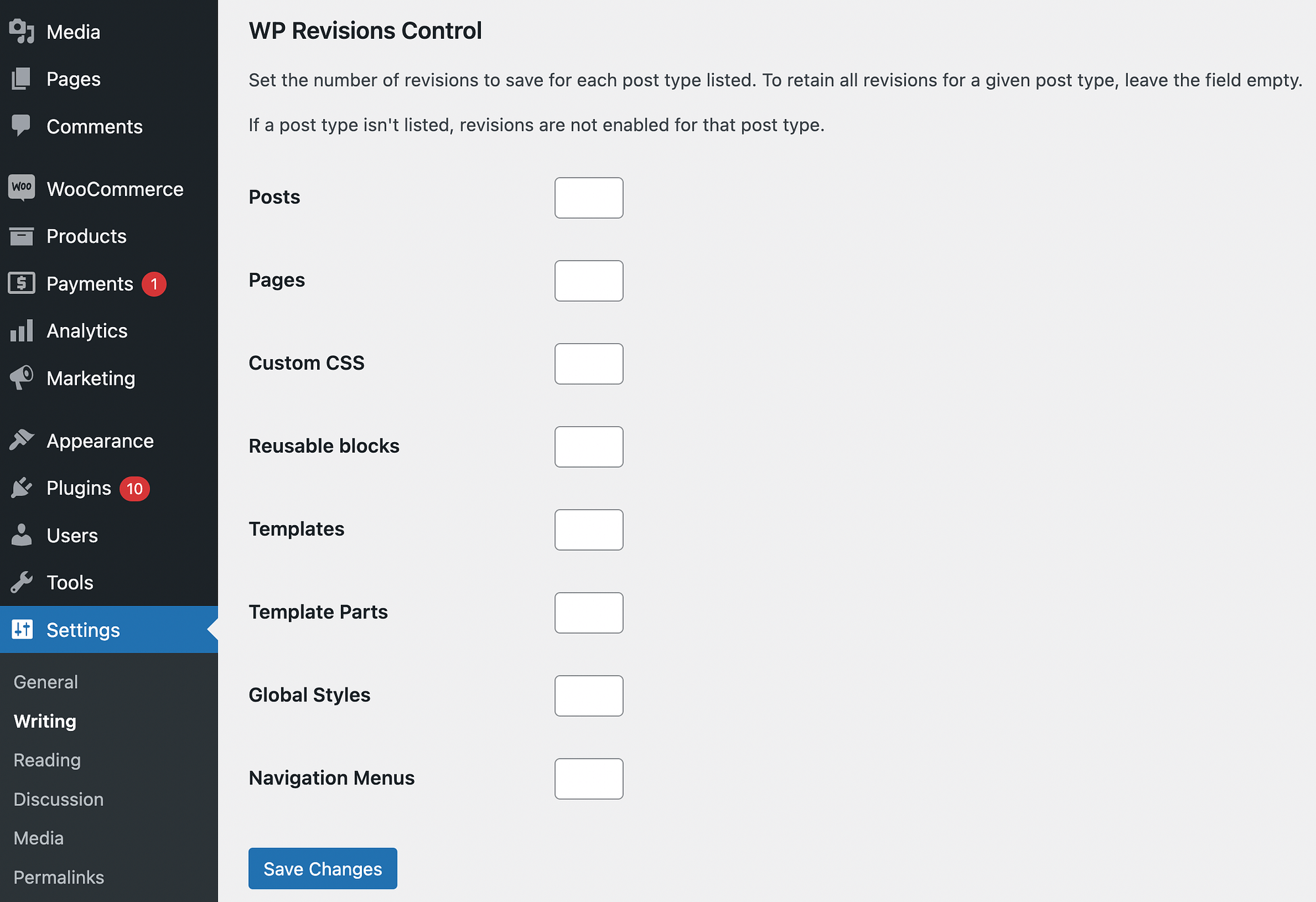
Di sini, Anda dapat menetapkan batas untuk Posts , Pages , Custom CSS , dan lainnya. Untuk memberi diri Anda ruang gerak dalam keadaan darurat, tetapkan batas revisi posting Anda menjadi sepuluh. Pastikan untuk mengklik Simpan Perubahan setelah selesai!

Batasi revisi WordPress yang disimpan secara manual
Jika Anda ingin membatasi revisi WordPress yang disimpan secara manual, Anda harus memodifikasi file wp-config.php situs Anda. Ini hanya disarankan jika Anda sudah memiliki pengalaman mengelola file situs Anda. Mengotak-atik file penting dapat merusak situs Anda jika Anda tidak berhati-hati.
Pertama, Anda harus terhubung ke situs Anda menggunakan klien SFTP seperti FileZilla. Kemudian, temukan direktori root Anda, yang biasanya diberi label public_html . File wp-config.php harus ada di dalamnya.
Setelah Anda menemukan file tersebut, buka dan tambahkan baris kode berikut:
define('WP_POST_REVISIONS', 5);
Dalam contoh kami, kami menggunakan "5" sebagai batas. Jangan ragu untuk mengubah nomor ini untuk mencerminkan preferensi pribadi Anda. Setelah selesai, simpan file.
3. Matikan revisi WordPress
Menghapus dan membatasi revisi posting WordPress dapat membantu Anda mengelola database dan menjaga agar situs Anda tetap berjalan lancar. Namun, jika Anda tahu pasti bahwa Anda tidak memerlukan riwayat revisi WordPress, Anda mungkin ingin mematikannya sepenuhnya. Kami akan menunjukkan kepada Anda dua cara untuk melakukan ini.
Matikan revisi WordPress menggunakan plugin
Anda dapat dengan mudah “mematikan” atau menonaktifkan revisi WordPress menggunakan plugin. Untuk metode ini, kita akan menggunakan Disable Post Revision:
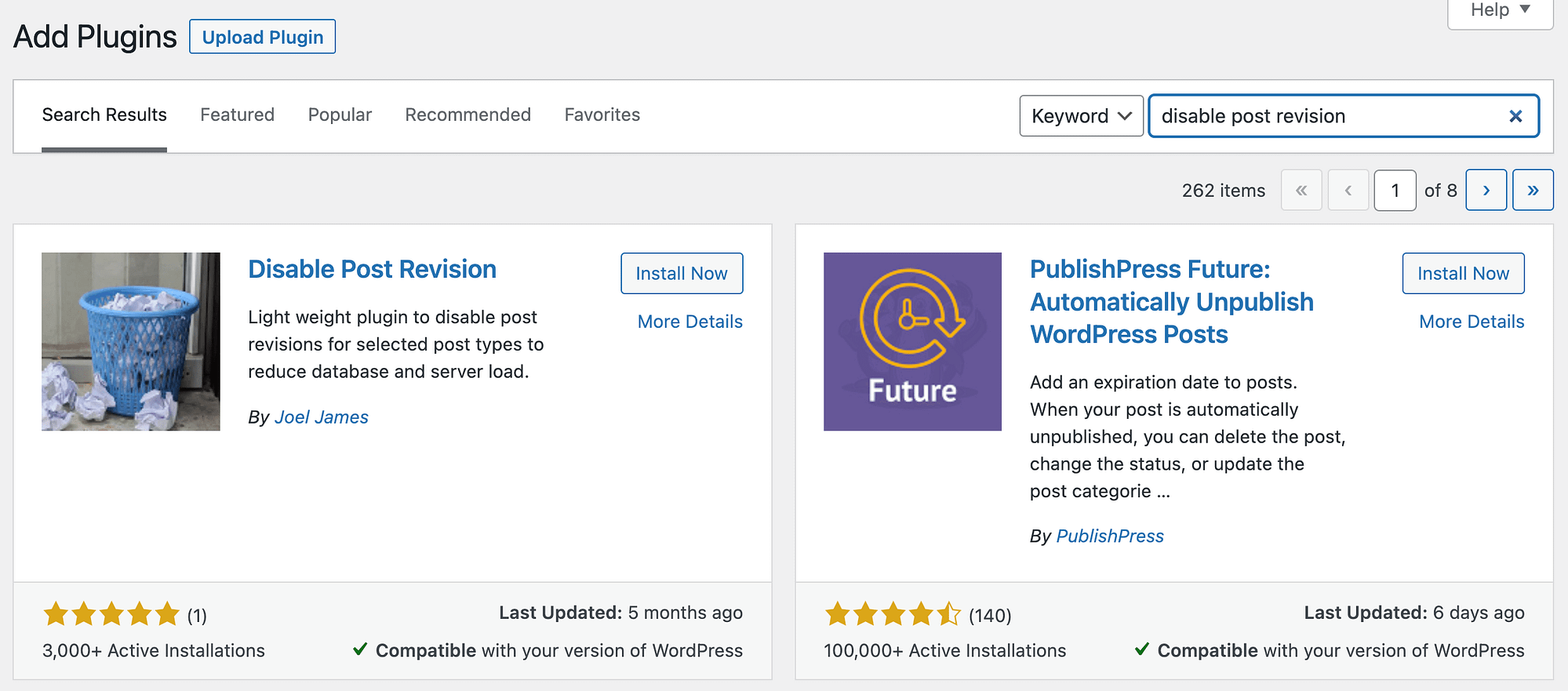
Setelah Anda menginstal dan mengaktifkan plugin, buka Pengaturan > Menulis . Sekarang Anda akan melihat bagian yang sama sekali baru untuk Nonaktifkan Revisi Posting :
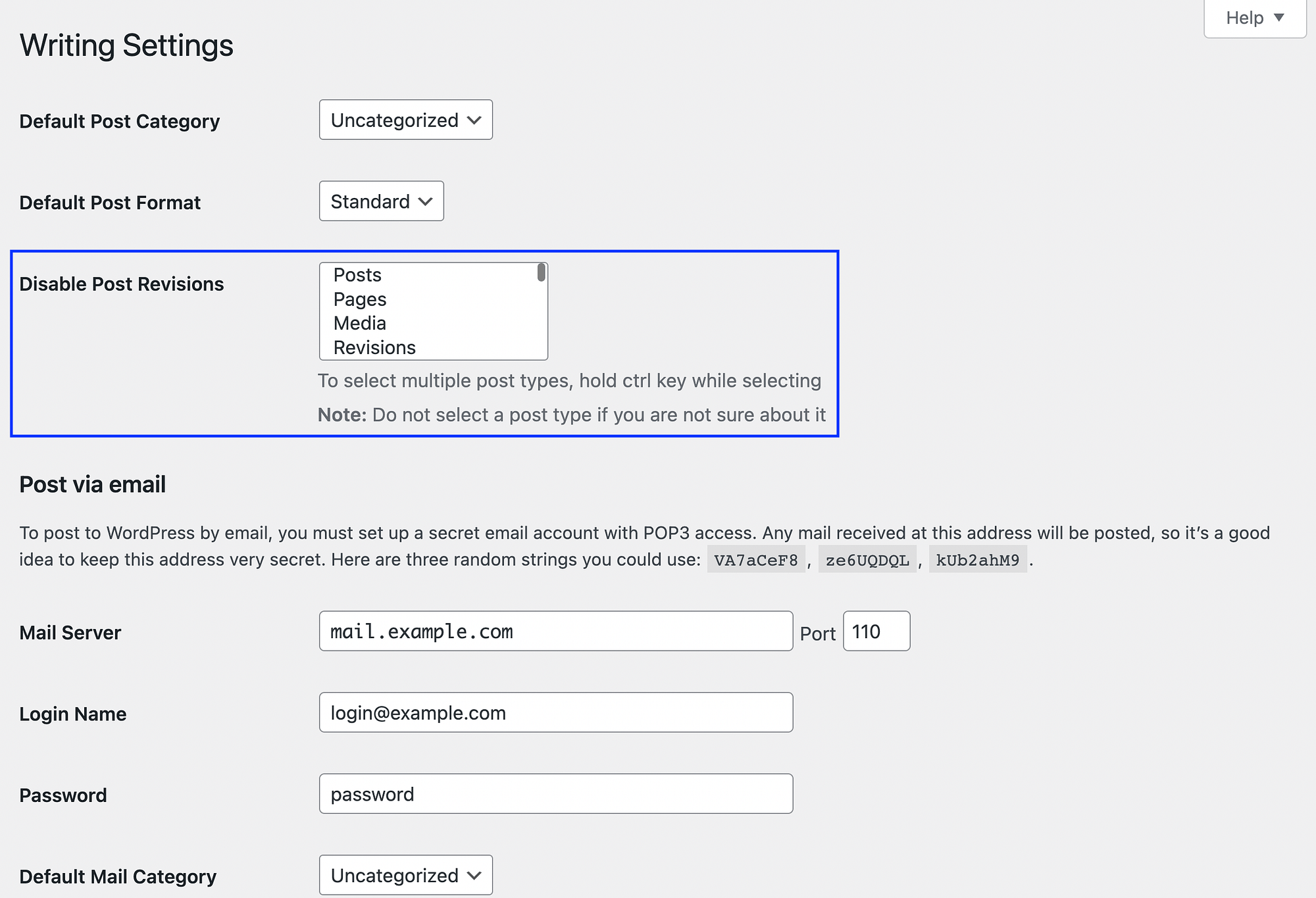
Untuk mematikan revisi WordPress sepenuhnya, cukup pilih Posts dari menu dan klik Save Changes . Perhatikan bahwa Anda juga dapat menonaktifkan revisi untuk Laman , Media , CSS Khusus , dan banyak lagi.
Matikan revisi WordPress secara manual
Jika Anda ingin meminimalkan jumlah plugin di situs Anda, matikan revisi WordPress secara manual. Untuk melakukan ini, Anda harus memperkenalkan perubahan pada file wp-config.php Anda. Sebagai pengingat, ini hanya direkomendasikan untuk pengguna tingkat lanjut yang merasa nyaman dengan manajemen file WordPress.
Cukup cari file wp-config.php di direktori root Anda dan tambahkan baris kode berikut:
define('WP_POST_REVISIONS', false );
Kemudian, pastikan untuk menyimpan file.
Kesimpulan
Saat Anda bekerja dengan postingan blog, arsip revisi dapat memberi Anda keamanan tambahan dan membantu merampingkan proses editorial. Namun, jika situs Anda mengumpulkan dan menyimpan terlalu banyak revisi WordPress, hal itu dapat menghambat database Anda. Ini dapat berdampak negatif pada kinerja dan peringkat situs Anda dalam hasil pencarian.
Untungnya, ada beberapa praktik terbaik yang dapat Anda ikuti saat mengelola riwayat revisi WordPress Anda. Anda bisa mulai dengan menghapus revisi posting yang tidak perlu. Ini juga merupakan ide bagus untuk membatasi jumlah maksimum revisi posting yang dapat disimpan. Dengan cara ini, Anda tidak perlu menyekanya secara teratur. Alternatifnya, jika Anda tahu Anda tidak akan membutuhkan revisi posting, Anda dapat menonaktifkannya sepenuhnya.
Apakah Anda memiliki pertanyaan tentang mengelola riwayat revisi WordPress Anda? Beri tahu kami di bagian komentar di bawah!
…
Jangan lupa untuk mengikuti kursus kilat kami tentang mempercepat situs WordPress Anda. Pelajari lebih lanjut di bawah ini:
